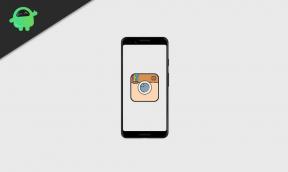Comment réparer l'erreur de mise à jour de Dark Souls 0x80072751
Jeux / / August 05, 2021
De nombreux utilisateurs ont signalé avoir vu la boîte de dialogue d'erreur 0x80072751 en essayant de jouer à Dark Souls: Préparez-vous à mourir. Chaque fois que le jeu est mis à jour, les utilisateurs sont confrontés à cette erreur sur leur PC. Pour le moment, les problèmes ne semblent se produire que pour l'ancienne édition de Dark Souls qui est toujours liée à la série obsolète.
Les utilisateurs qui ont l'édition remasterisée de Dark Souls: Prepare to Die ne seront pas confrontés à ce problème.
Consultez notre liste de suggestions utiles sur la façon de corriger le dialogue d'erreur 0x80072751. N'oubliez pas de porter une attention particulière aux détails lorsque vous les parcourez.

Table des matières
-
1 Comment réparer l'erreur de mise à jour de Dark Souls 0x80072751
- 1.1 Solution 1 - Forcer le démarrage du service de temps Windows
- 1.2 Solution 2 - Redémarrage du routeur
- 1.3 Solution 3 - Activer le protocole Universal Plug & Play (UPnP)
- 1.4 Solution 4 - Paramètres de port manuels
- 1.5 Solution 5 - Partage réseau
Comment réparer l'erreur de mise à jour de Dark Souls 0x80072751
Solution 1 - Forcer le démarrage du service de temps Windows
Un service de temps Windows désactivé peut provoquer la boîte de dialogue d'erreur 0x80072751. Il est important de noter que même parfois avec le fonctionnement du service de temps Windows maintenu, cette erreur peut apparaître et cela signifierait que le service est dans un état de paralysie.
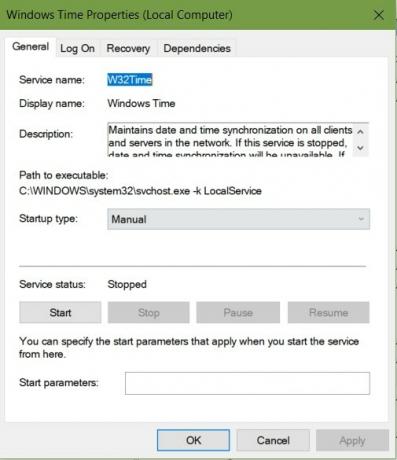
Voici tout ce que vous devez faire pour corriger cette erreur:
- Fermez complètement l'utilitaire Dark Souls and Game pour Windows
- Activer le Boîte de dialogue Exécuter boîte en appuyant sur Touche Windows + R
- Tapez "services.msc » et sélectionnez Entrer pour ouvrir la boîte Services
- Autoriser UAC à s'exécuter avec un accès administratif en sélectionnant Oui lorsque vous y êtes invité.
- Localiser Service de temps Windows dans la liste des services et faites un clic droit pour obtenir Propriétés
- Naviguez à l'intérieur du Onglet général section et remplacez le Type de démarrage par Automatique
- Vérifiez l'état du service et, une fois terminé, sélectionnez Arrêtez.
- Après quelques minutes, sélectionnez Début.
- Enregistrez le changement en appuyant sur Appliquer.
- Exécutez à nouveau Dark Souls et vérifiez
Cela devrait résoudre l'erreur 0x80072751. Si le problème persiste, passez à la solution suivante.
Solution 2 - Redémarrage du routeur
Le redémarrage du routeur réseau est un bon moyen d'éliminer trop de données du périphérique réseau. Les utilisateurs doivent également vérifier si leur routeur réseau dispose d'une bande passante suffisante et du nombre de périphériques actifs sur la connexion.
Effectuer un redémarrage de base du routeur devrait aider avec l'erreur 0x80072751 sans affecter les informations d'identification existantes.
Redémarrage de base du routeur
Voici tout ce que vous devez faire pour corriger cette erreur:
- Trouvez votre routeur réseau
- À l'arrière, il y a un ALLUMÉ ÉTEINT bouton. Appuyez dessus pour DE et attendez une minute.
- Débranchez le câble d'alimentation principal pour effacer les condensateurs.
- Appuyez sur le commutateur pour SUR
- Exécutez à nouveau Dark Souls et vérifiez
Si le redémarrage du réseau de base n'a pas fonctionné, veuillez passer à l'étape suivante.
Réinitialisation de base du routeur
Voici tout ce que vous devez faire pour corriger cette erreur:
Remarque - Cette procédure peut effacer les paramètres, les ports, les mots de passe, les adresses IP et d'autres paramètres personnalisés. Assurez-vous d'avoir vos informations d'identification FAI prêtes avant la procédure.
- Trouvez votre routeur réseau.
- À l'arrière, il y a un Réinitialiser trou près de la fiche d'alimentation principale.
- À l'aide d'une épingle étroite ou d'un cure-dent, appuyez maintenez la réinitialisation maintenez pendant au moins 15 secondes.
- Les LED clignoteront sur le routeur.
- Configurer à nouveau le réseau Internet avec les informations d'identification du FAI
- Exécutez Dark Souls et vérifiez
Cela devrait résoudre l'erreur 0x80072751. Si le problème persiste, passez à la solution suivante.
Solution 3 - Activer le protocole Universal Plug & Play (UPnP)
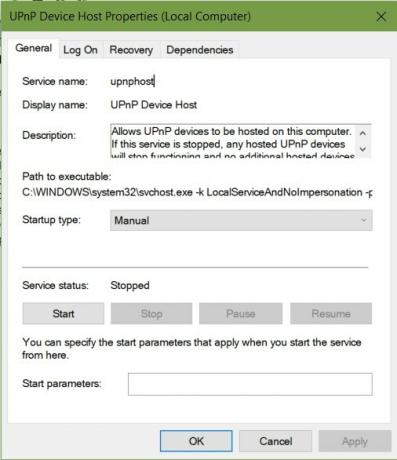
L'activation de UPnP définit correctement tous les ports ouverts requis pour que Dark Souls fonctionne correctement.
Voici tout ce que vous devez faire pour corriger cette erreur:
- Fermez complètement l'utilitaire Dark Souls and Game pour Windows
- Activer le Boîte de dialogue Exécuter boîte en appuyant sur Touche Windows + R
- Tapez "services.msc » et sélectionnez Entrer pour ouvrir la boîte Services
- Localiser Hôte de périphérique UPnP et faites un clic droit pour obtenir Propriétés
- Naviguez à l'intérieur du Onglet général section et remplacez le Type de démarrage par Automatique
- Vérifiez l'état du service et sélectionnez Début.
- Enregistrez le changement en appuyant sur Appliquer.
- Exécutez à nouveau Dark Souls et vérifiez
Si le problème persiste ou si la configuration de l'UPnP n'a pas réussi, veuillez passer à la solution suivante.
Solution 4 - Paramètres de port manuels
La définition des ports de transfert corrects pour Dark Souls et l'utilitaire Game pour Windows peut permettre au jeu de se connecter correctement à son serveur pour installer le jeu mis à jour.
Voici tout ce que vous devez faire pour corriger cette erreur:
Remarque - Ces instructions peuvent varier en fonction du modèle de routeur. Tous les ports requis seront les mêmes.
- Connectez le PC au routeur et dans un nouveau navigateur, ouvrez le menu des paramètres du routeur en tapant: 192.168.0.1 ou 192.168.1.1
- Saisissez les informations de connexion de l'administrateur du routeur. Si vous n’avez pas apporté de modifications, essayez: admin pour l'utilisateur et 1234 pour le mot de passe.
- Accédez au Redirection de port menu qui est à l'intérieur Menu avancé ou Transfert NAT.
- Transférez tous ces ports:
- TCP + UDP 53
- UDP 88
- TCP 80
- TCP 443
- TCP + UDP 3074
- TCP 5223
- UDP 3478
- UDP 3479
- UDP 3658
- Enregistrez les modifications et redémarrez le système et le routeur.
- Exécutez Dark Souls et vérifiez
Cela devrait résoudre l'erreur 0x80072751. Si le problème persiste, passez à la solution suivante.
Solution 5 - Partage réseau
Si aucune des solutions précédentes n'a fonctionné, la dernière étape consiste à désactiver le partage réseau.
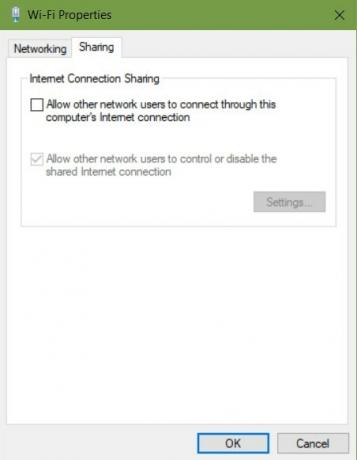
Voici tout ce que vous devez faire pour corriger cette erreur:
- Aller à Panneau de configuration et sélectionnez sur Centre de réseau et partage.
- Sélectionner Changer d'adaptateur réglages
- Localisez l'adaptateur actif actuel et cliquez avec le bouton droit pour ouvrir Propriétés
- Naviguez dans la section de l'onglet Partage
- Désélectionnez l'option pour Autoriser les autres utilisateurs du réseau à se connecter via Internet de cet ordinateur option
- Enregistrez les modifications en cliquant sur OK.
- Exécutez à nouveau Dark Souls et vérifiez
Après avoir suivi tout cela, votre erreur 0x80072751 sera définitivement corrigée. Nous espérons que ce guide vous a aidé. Si vous avez aimé ceci, ne oubliez de consulter nos autres Fonds d'écran, Guides Windows, Guides de jeu, Des médias sociaux, Astuces iPhone, et Astuces Android pour plus de guides. S'abonner à notre Chaîne Youtube vous aidera à gagner le concours de 150 $. Si vous avez des doutes ou des commentaires, commentez ci-dessous avec votre nom et l'identifiant de l'e-mail, et nous vous répondrons sous peu. Je vous remercie.
Anubhav Roy est un étudiant en génie informatique qui s'intéresse énormément au monde de l'informatique, d'Android et d'autres choses qui se passent dans le monde de l'information et de la technologie. Il est formé en Machine Learning, Data Science et est programmeur en langage Python avec Django Framework.